Opcje logowania w usłudze Azure AD B2C
Azure AD B2C oferuje kilka metod rejestracji i logowania dla użytkowników aplikacji. Gdy użytkownicy zarejestrują się w aplikacji, określisz, czy będą używać nazwy użytkownika, adresu e-mail lub numeru telefonu do tworzenia kont lokalnych w dzierżawie usługi Azure AD B2C. Możesz również sfederować się z dostawcami tożsamości społecznościowych (takimi jak Facebook, LinkedIn i Twitter) oraz standardowymi protokołami tożsamości (takimi jak OAuth 2.0, OpenID Connect i nie tylko).
Ten artykuł zawiera omówienie opcji logowania Azure AD B2C.
Email logowania
Email rejestracja jest domyślnie włączona w ustawieniach dostawcy tożsamości konta lokalnego. Po wybraniu opcji poczty e-mail użytkownicy mogą logować się i rejestrować się przy użyciu swojego adresu e-mail i hasła.
- Logowanie: użytkownicy są monitowani o podanie adresu e-mail i hasła.
- Rejestracja: użytkownicy są monitowani o podanie adresu e-mail, który jest weryfikowany podczas rejestracji (opcjonalnie) i staje się ich identyfikatorem logowania. Następnie użytkownik wprowadza wszelkie inne informacje żądane na stronie rejestracji, na przykład nazwę wyświetlaną, imię i nazwisko. Następnie wybierają pozycję Kontynuuj , aby utworzyć konto.
- Resetowanie hasła: użytkownicy wprowadzają i weryfikują swój adres e-mail, po którym użytkownik może zresetować hasło
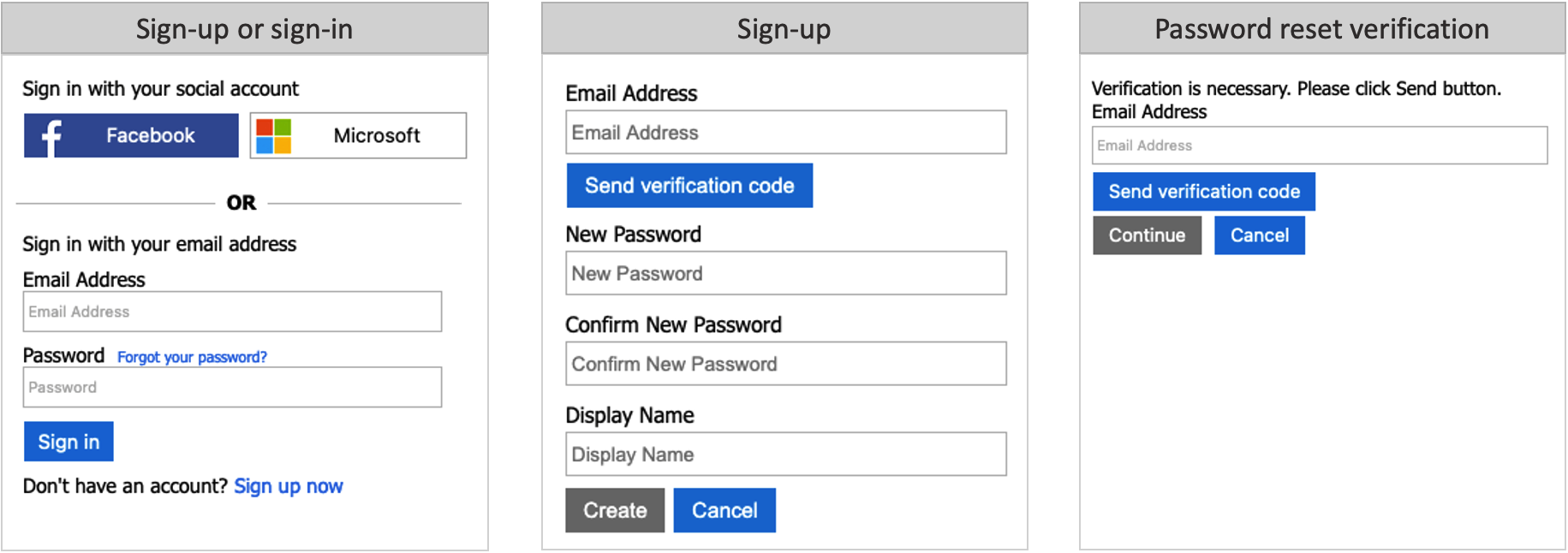
Dowiedz się, jak skonfigurować logowanie e-mail w lokalnym dostawcy tożsamości konta.
Logowanie do nazwy użytkownika
Dostawca tożsamości konta lokalnego zawiera opcję Nazwa użytkownika, która umożliwia użytkownikom zarejestrowanie się w aplikacji i zalogowanie się do niej przy użyciu nazwy użytkownika i hasła.
- Logowanie: użytkownicy są monitowani o podanie nazwy użytkownika i hasła.
- Rejestracja: użytkownicy będą monitowani o podanie nazwy użytkownika, która stanie się ich identyfikatorem logowania. Użytkownicy będą również monitowani o podanie adresu e-mail, który zostanie zweryfikowany podczas rejestracji. Adres e-mail będzie używany podczas przepływu resetowania hasła. Użytkownik wprowadza wszelkie inne informacje żądane na stronie rejestracji, na przykład Nazwa wyświetlana, Imię i Nazwisko. Następnie użytkownik wybiera pozycję Kontynuuj, aby utworzyć konto.
- Resetowanie hasła: użytkownicy muszą wprowadzić nazwę użytkownika i skojarzony adres e-mail. Adres e-mail musi zostać zweryfikowany, po czym użytkownik może zresetować hasło.
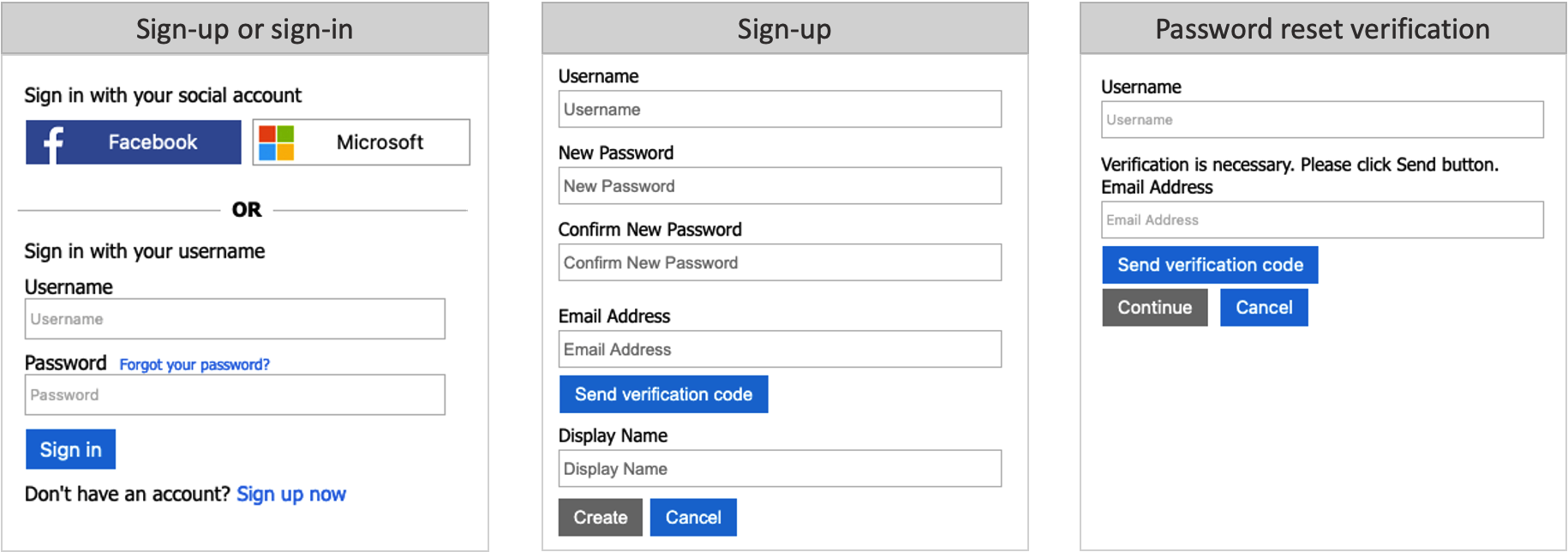
Logowanie za pomocą telefonu
Logowanie telefoniczne to opcja bez hasła w ustawieniach lokalnego dostawcy tożsamości konta. Ta metoda umożliwia użytkownikom zarejestrowanie się w aplikacji przy użyciu numeru telefonu jako podstawowego identyfikatora. Jednorazowe hasła są wysyłane do użytkowników za pośrednictwem wiadomości SMS. Użytkownicy będą mieli następujące środowisko podczas rejestracji i logowania:
- Logowanie: jeśli użytkownik ma istniejące konto z numerem telefonu jako identyfikatorem, użytkownik wprowadza swój numer telefonu i wybiera pozycję Zaloguj. Potwierdzają kraj i numer telefonu, wybierając pozycję Kontynuuj, a do telefonu jest wysyłany jednorazowy kod weryfikacyjny. Użytkownik wprowadza kod weryfikacyjny i wybiera pozycję Kontynuuj , aby się zalogować.
-
Rejestracja: jeśli użytkownik nie ma jeszcze konta dla aplikacji, może go utworzyć, klikając link Zarejestruj się teraz .
- Zostanie wyświetlona strona rejestracji, na której użytkownik wybiera swój kraj, wprowadza swój numer telefonu i wybiera pozycję Wyślij kod.
- Jednorazowy kod weryfikacyjny jest wysyłany na numer telefonu użytkownika. Użytkownik wprowadza kod weryfikacyjny na stronie rejestracji, a następnie wybiera pozycję Weryfikuj kod. (Jeśli użytkownik nie może pobrać kodu, może wybrać pozycję Wyślij nowy kod).
- The user enters any other information requested on the sign-up page, for example, Display Name, Given Name, and Surname. Następnie wybierz pozycję Kontynuuj.
- Następnie użytkownik zostanie poproszony o podanie wiadomości e-mail z odzyskiwaniem. Użytkownik wprowadza swój adres e-mail, a następnie wybiera pozycję Wyślij kod weryfikacyjny. Kod jest wysyłany do skrzynki odbiorczej poczty e-mail użytkownika, którą można pobrać i wprowadzić w polu Kod weryfikacyjny. Następnie użytkownik wybierze pozycję Weryfikuj kod.
- Po zweryfikowaniu kodu użytkownik wybierze pozycję Utwórz , aby utworzyć swoje konto.
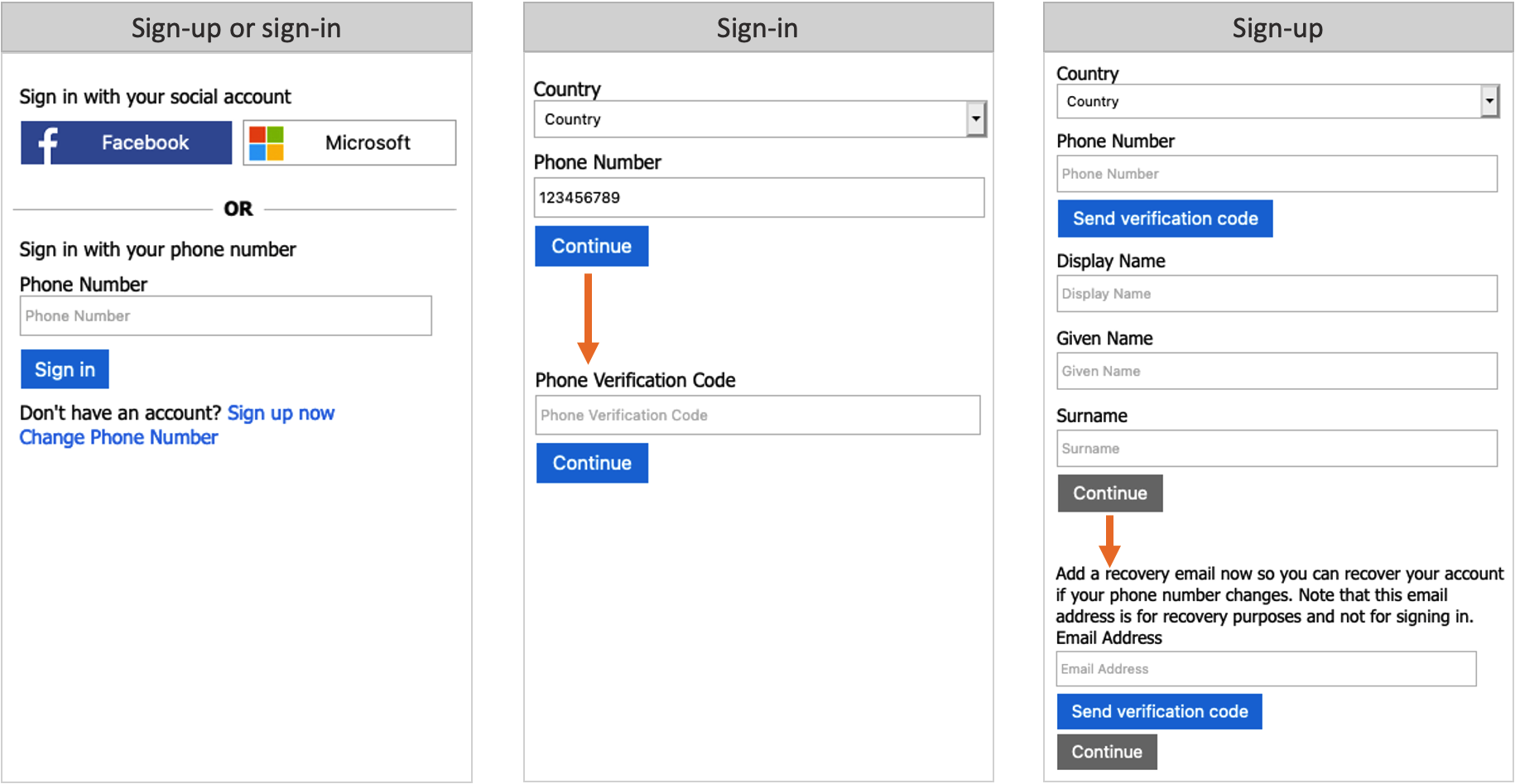
Cennik logowania telefonicznego
Hasła jednorazowe są wysyłane do użytkowników przy użyciu wiadomości SMS sms. W zależności od operatora sieci komórkowej może być naliczana opłata za każdą wysłaną wiadomość. Aby uzyskać informacje o cenach, zobacz sekcję Oddzielne opłaty w cenniku usługi Azure Active Directory B2C.
Uwaga
Uwierzytelnianie wieloskładnikowe (MFA) jest domyślnie wyłączone podczas konfigurowania przepływu użytkownika przy użyciu rejestracji na telefonie. Możesz włączyć uwierzytelnianie wieloskładnikowe w przepływach użytkownika przy użyciu rejestracji telefonu, ale ponieważ numer telefonu jest używany jako identyfikator podstawowy, jednorazowy kod dostępu wiadomości e-mail jest jedyną opcją dostępną dla drugiego czynnika uwierzytelniania.
Odzyskiwanie telefonu
Po włączeniu rejestracji telefonicznej i logowania dla przepływów użytkownika warto również włączyć funkcję odzyskiwania poczty e-mail. Dzięki tej funkcji użytkownik może podać adres e-mail, który może służyć do odzyskania konta, gdy nie ma telefonu. Ten adres e-mail jest używany tylko do odzyskiwania konta. Nie można jej używać do logowania.
Po wyświetleniu monitu o odzyskanie wiadomości e-mail użytkownik zarejestruje się po raz pierwszy, aby zweryfikować wiadomość e-mail z kopią zapasową. Użytkownik, który nie dostarczył wiadomości e-mail odzyskiwania, zanim zostanie poproszony o zweryfikowanie wiadomości e-mail z kopią zapasową podczas następnego logowania.
Gdy wiadomość e-mail odzyskiwania jest wyłączona, użytkownik rejestracji lub logowania nie jest wyświetlany monit e-mail odzyskiwania.
Na poniższych zrzutach ekranu przedstawiono przepływ odzyskiwania telefonu:
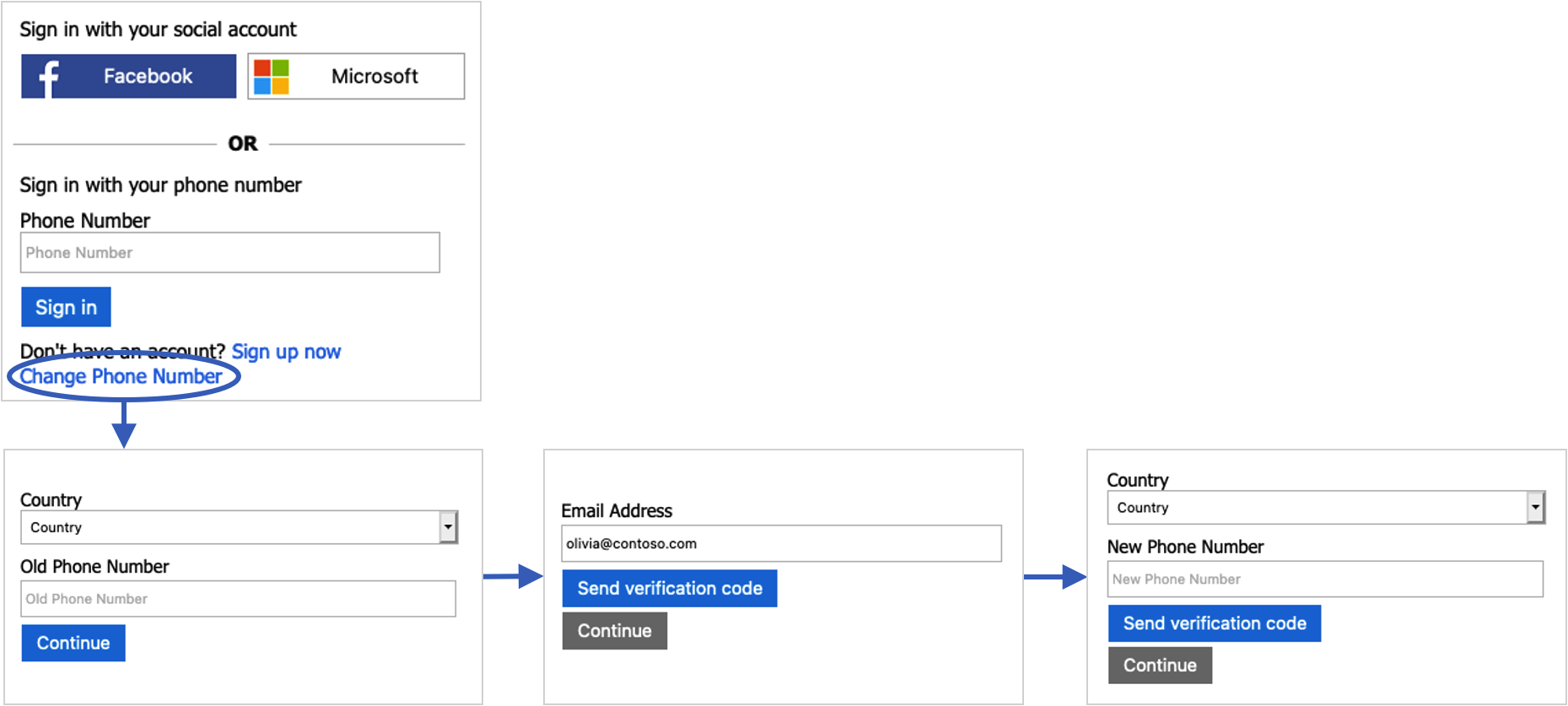
Logowanie za pomocą telefonu lub poczty e-mail
Możesz połączyć logowanie telefoniczne i zalogować się pocztą e-mail w ustawieniach lokalnego dostawcy tożsamości konta. Na stronie rejestracji lub logowania użytkownik może wpisać numer telefonu lub adres e-mail. Na podstawie danych wejściowych użytkownika Azure AD B2C przenosi użytkownika do odpowiedniego przepływu.
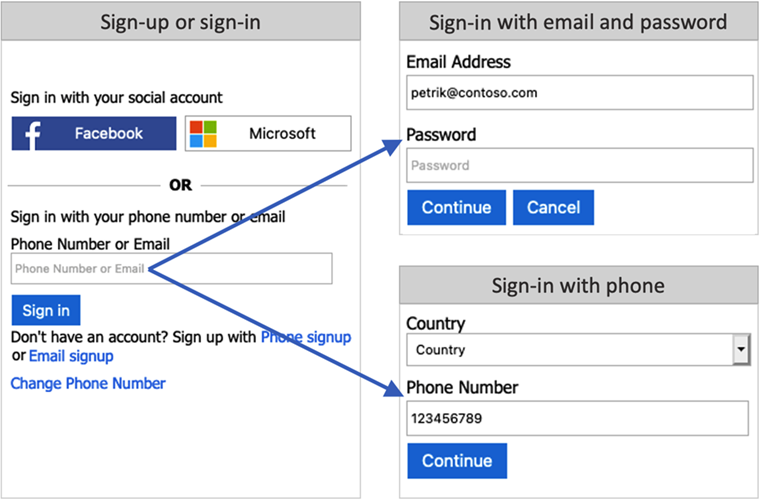
Logowanie federacyjne
Można skonfigurować Azure AD B2C, aby umożliwić użytkownikom logowanie się do aplikacji przy użyciu poświadczeń od zewnętrznych dostawców tożsamości społecznościowych lub przedsiębiorstwa (IDP). Azure AD B2C obsługuje wielu zewnętrznych dostawców tożsamości i dowolnego dostawcę tożsamości, który obsługuje protokoły OAuth 1.0, OAuth 2.0, OpenID Connect i SAML.
Dzięki federacji zewnętrznego dostawcy tożsamości możesz zaoferować swoim użytkownikom możliwość logowania się przy użyciu istniejących kont społecznościowych lub przedsiębiorstwa bez konieczności tworzenia nowego konta tylko dla aplikacji.
Na stronie rejestracji lub logowania Azure AD B2C przedstawia listę zewnętrznych dostawców tożsamości, które użytkownik może wybrać do logowania. Po wybraniu jednego z zewnętrznych dostawców tożsamości nastąpi przekierowanie do witryny internetowej wybranego dostawcy w celu ukończenia procesu logowania. Po pomyślnym zalogowaniu użytkownika zostaną one zwrócone do Azure AD B2C na potrzeby uwierzytelniania konta w aplikacji.
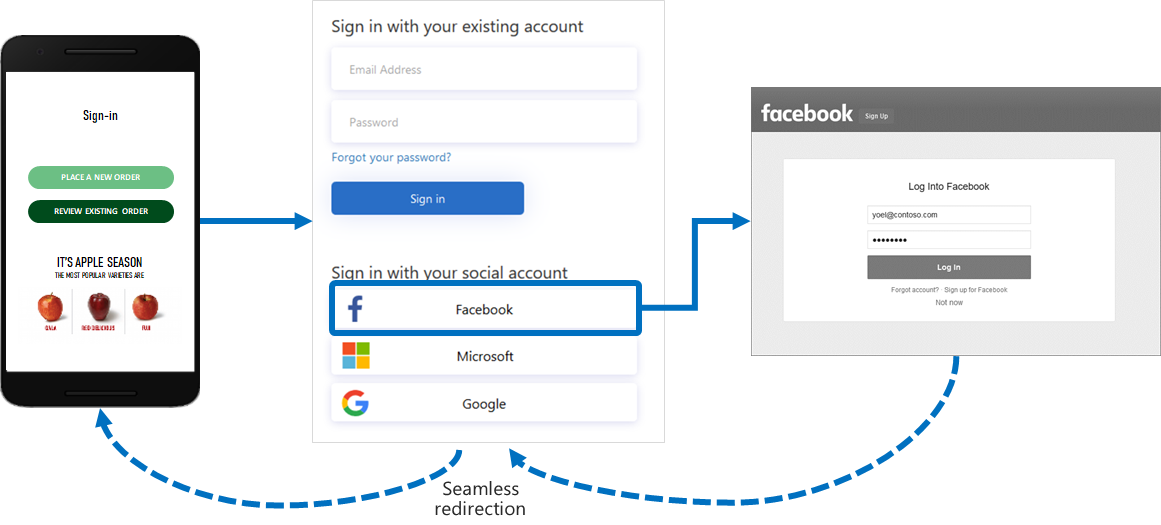
Możesz dodać dostawców tożsamości obsługiwanych przez usługę Azure Active Directory B2C (Azure AD B2C) do przepływów użytkowników przy użyciu Azure Portal. Możesz również dodać dostawców tożsamości do zasad niestandardowych.
Następne kroki
- Dowiedz się więcej o wbudowanych zasadach udostępnianych przez przepływy użytkownika w usłudze Azure Active Directory B2C.
- Skonfiguruj lokalnego dostawcę tożsamości konta.